
ერთი შეხედვით, ალბათ არ აირჩევდი PRTG ქსელის მონიტორინგი რადგან მის სახელზე არაფერი მიანიშნებს იმაზე, რომ ის სასარგებლო იქნებოდა.
გარდა ამისა, საჭიროა გარკვეული პროდუქტის შემოწმება, რომ გაიგოთ მისი ყველა შესაძლებლობა. ჩვენ გარანტიას მოგცემთ, რომ მას შემდეგ, რაც გაიგებთ, როგორ შეუძლია PRTG- ს დახმარება, ეს ინსტრუმენტი გახდება სავალდებულო.
PRTG აკონტროლებს სამ დიდ ეფექტურობას: სერვერის ზღურბლს, ქსელის ტრაფიკის ლიმიტებს და ტემპერატურას.
ტემპერატურის მონიტორინგის თვალსაზრისით, პროგრამა ათვალიერებს სერვერებს, მარშრუტიზატორებსა და კონცენტრატორებს, რათა დროულად აცნობოს პროცესორისა და სერვერის ბორკილების შესახებ.
PRTG საშუალებას გაძლევთ დააყენოთ ზღურბლები და მორგებული სიგნალიზაცია, რომ შეძლოთ დაუყოვნებლივ იმოქმედოთ, სანამ პროცესორი მთლიანად არ მოხდება.
მიუხედავად იმისა, რომ CPU– ს უმეტესობას გააჩნია გადახურებისგან დაცვა, PRTG უფრო ღრმად იკვლევს სისტემის სხვა დეტალებს, რათა იპოვოს ძირეული მიზეზი, რომელსაც, სავარაუდოდ, მიიღებთ როგორც განმარტებითი მოხსენიება.

AIDA64 Extreme არის სისტემის ყოვლისმომცველი ანალიზატორი და ნიშნული, რომელიც მოიცავს რამდენიმე მძლავრ მახასიათებელს, როგორც პროცესორის მონიტორინგს.
გარდა ამისა, თქვენ ასევე შეგიძლიათ გაეცნოთ თქვენს RAM და GPU მუშაობას და შესაძლო მწვერვალებსა და პრობლემებს.
მისი ინტერფეისი ძალიან ინტუიციურია და მსგავსია Microsoft Console Management. შეგიძლიათ მიმართოთ დიდი რაოდენობით აქტივობის მაჩვენებლებს.
ეს პროგრამა ასევე საშუალებას გაძლევთ დააზუსტოთ თქვენი ყველა კომპონენტი მრავალფეროვან კომბინაციებში.
სპეციფიკა
იცოდეთ რა არის თქვენს კომპიუტერში ნებისმიერ დროს ამ სწრაფი, მსუბუქი და სუპერეფექტური პროგრამის წყალობით!

HWMonitor არის მარტივი პროგრამა თქვენი კომპონენტების მუშაობის საჩვენებლად. ის გვიჩვენებს სტატისტიკას, როგორიცაა თქვენი სისტემის ტემპერატურა, გულშემატკივართა სიჩქარე და ძაბვები.
ეს პროგრამა შემუშავებულია CPUID– ის მიერ, CPU-Z და PC Wizard– ის შემქმნელის მიერ, ამიტომ შეგვიძლია ვთქვათ, რომ მას აქვს მემკვიდრეობა.
HWMonitor– ის საუკეთესო რამ არის მისი სიმარტივე. პროგრამა ჩამოთვლის ყველა შედეგს ერთ ფანჯარაში, დაყოფილი განლაგებებში, ანალოგიურად Მოწყობილობის მენეჯერი ვინდოუსში.
თქვენ შეგიძლიათ ნახოთ თქვენი დედა დაფატემპერატურა და ძაბვები, პროცესორის ტემპერატურა და ძაბვები და თქვენი GPU ტემპერატურა და ძაბვები.
ნაჩვენებია მნიშვნელობების სამი ნაკრები - მიმდინარე მნიშვნელობა, მინიმალური მნიშვნელობა და მაქსიმალური მნიშვნელობა.
თუ თქვენ უბრალოდ გჭირდებათ სწრაფად შეამოწმოთ თქვენი კომპიუტერის ტემპერატურა, HWMonitor ალბათ საუკეთესო გამოსავალია.
ამასთან, მას არ აქვს რამდენიმე მოწინავე ფუნქცია, როგორიცაა მონიტორინგის ან SMBus მონაცემების ტექსტურ ფაილში შენახვის შესაძლებლობა, ან გულშემატკივართა სიჩქარის კონტროლის ან გამაფრთხილებელი სიგნალების დაყენების შესაძლებლობა.
⇒ ჩამოტვირთეთ HWMonitor
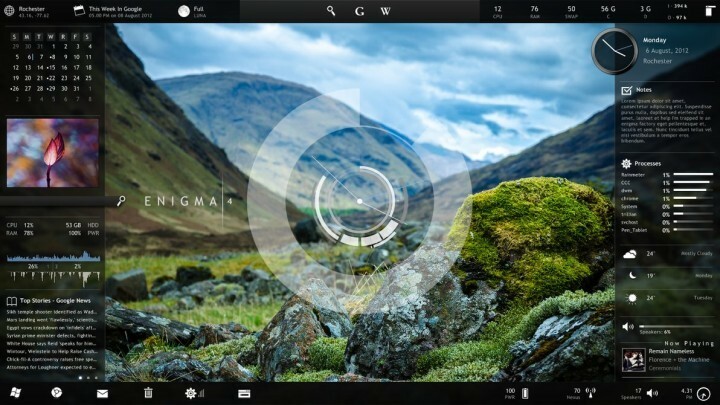
Rainmeter განსხვავდება ამ ჩამონათვალის ნებისმიერი სხვა პროგრამული უზრუნველყოფისგან. უბრალოდ იმიტომ, რომ ეს არ არის სტანდარტული პროგრამა სისტემის მუშაობის გაზომვისთვის, არამედ უფასო პროგრამა თქვენი სამუშაო მაგიდის პერსონალურად მოსაწყობად.
Rainmeter მუშაობს გაჯეტების მსგავსად, გარდა იმისა, რომ ის უფრო მეტი ვარიანტია.
Rainmeter აჩვენებს სხვადასხვა სახის მონაცემებს თქვენს სამუშაო მაგიდაზე, მათ შორის დრო, თარიღი, ამინდი, ასევე CPU და RAM– ის გამოყენება, ტემპერატურა, დისკების გამოყენება და სხვა.
იგი მუშაობს ტყავებით, რომელთა ჩამოტვირთვა შეგიძლიათ მთელ ინტერნეტში. თითოეული კანი გთავაზობთ გარკვეულ ინფორმაციას, რომელიც შეიძლება თქვენთვის სასარგებლო იყოს.
Rainmeter- ის დაყენებისას ის გამოიყენებს თავის ნაგულისხმევ კანს, რომელიც აჩვენებს მხოლოდ პროცესორის და ოპერატიული მეხსიერების გამოყენებას.
ამასთან, შეგიძლიათ უფრო მრავალფეროვანი და ძლიერი გახდეთ სხვა სკინების დაყენებით.
ტყავის პოვნა სხვადასხვა ადგილას შეგიძლიათ, მაგრამ ყველაზე გავრცელებულია DeviantArt, მოირგეთ.org, და წვიმის მრიცხველის ქვედა რედაქტირება. კანის (.rmskin ფაილი) ჩამოტვირთვისას, უბრალოდ დააჭირეთ ორჯერ დააწკაპუნეთ მასზე, რომ დააინსტალიროთ და ჩართოთ.
რადგან სკინები შეიცავს მრავალ მახასიათებელს, თქვენ შეგიძლიათ აირჩიოთ თუ რომელი ფუნქცია გსურთ გამოჩნდეს თქვენს სამუშაო მაგიდაზე.
⇒ ჩამოტვირთეთ Rainmeter
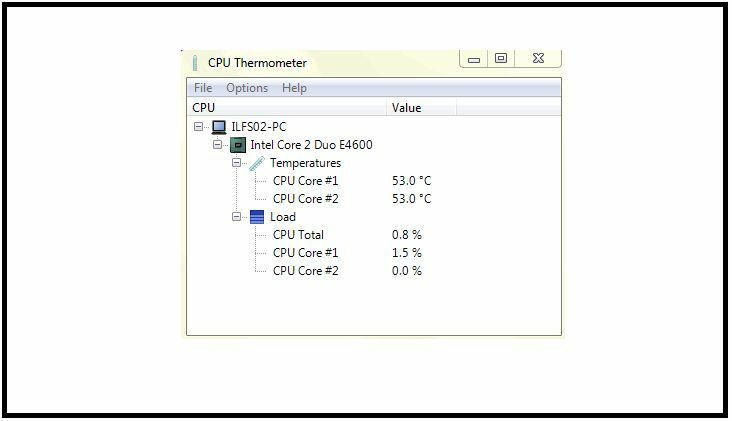
CPU თერმომეტრი არის CPU ტემპერატურის გაზომვის მინიმალისტური პროგრამა. პროგრამა არის ძალიან მარტივი, რადგან ის მხოლოდ CPU– ს ტემპერატურას და CPU– ს ამჟამინდელ დატვირთვას გვიჩვენებს.
სიმარტივის გამო, პროცესორის თერმომეტრი არ გააჩნია მოწინავე თვისებები. სინამდვილეში, პერსონალიზაციის ერთადერთი ვარიანტი, არის ცელსიუსსა და ფარენჰეიტს შორის მნიშვნელობის მეტრიკის შეცვლის შესაძლებლობა.
CPU თერმომეტრი აჩვენებს თქვენს მიმდინარე ტემპერატურას, როგორც პანელის ხატულა დავალების ზოლში, რაც კარგია, თუ არ გსურთ გაუმკლავდეთ დამატებით ფანჯრებს.
როგორც ვთქვით, ეს პროგრამა არის ძალიან მარტივი და ძირითადი და ის მომხმარებლებისთვის, რომელთაც არ სურთ რაიმე ღრმა ანალიზი გააკეთონ, მაგრამ უბრალოდ შეამოწმონ მათი პროცესორის ტემპერატურა.
⇒ ჩამოტვირთეთ პროცესორის თერმომეტრი
![AMD Ryzen 9 გარიგებები 2020 წლის შავი პარასკევის შესახებ [3900x, 3950x]](/f/11060d9cf068f61137e2964e5a3b7215.jpg?width=300&height=460)

